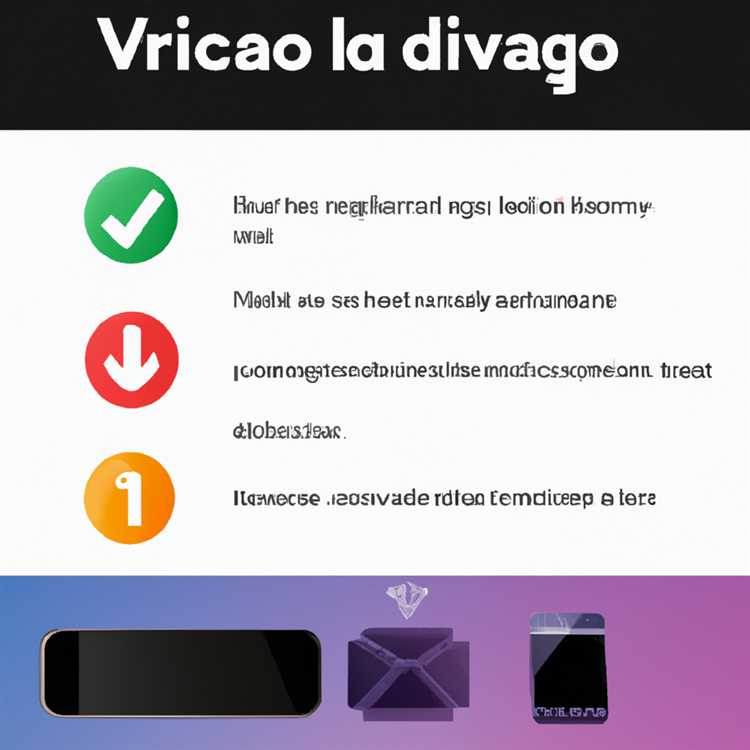Trong khi đăng nhập vào bất kỳ trang web nào bằng trình duyệt Chrome, bạn hẳn đã bắt gặp những cửa sổ bật lên gây phiền nhiễu đó hỏi liệu bạn có muốn Chrome lưu mật khẩu của mình không. Trong bài viết này, chúng tôi sẽ chỉ cho bạn cách ngăn Chrome yêu cầu lưu mật khẩu.

Ngăn Chrome yêu cầu lưu mật khẩu
Mặc dù cho phép trình duyệt Chrome lưu mật khẩu có thể hữu ích, nhiều người dùng lo ngại về các rủi ro bảo mật liên quan và không muốn mật khẩu được lưu bởi trình duyệt của họ.
Nếu bạn là một trong những người dùng không thoải mái với tính năng này, thì bạn hẳn đã cảm thấy mệt mỏi vì luôn phải nhấp vào trên Chưa bao giờ khi được nhắc lưu mật khẩu.

Do đó, chúng tôi đang cung cấp bên dưới các bước để ngăn Chrome vĩnh viễn yêu cầu lưu mật khẩu trên cả máy tính Windows và Mac.
Ngăn Chrome yêu cầu lưu mật khẩu trong Windows và Mac
Các bước để ngăn Chrome yêu cầu lưu mật khẩu giống nhau trên cả máy tính Windows và Mac.
1. Mở trình duyệt Chrome trên máy tính Windows hoặc Mac của bạn
2. Tiếp theo, nhấp vào biểu tượng menu 3 chấm, nằm ở góc trên cùng bên phải màn hình của bạn và sau đó nhấp vào Cài đặt từ menu thả xuống (Xem hình ảnh bên dưới)

3. Trên màn hình Cài đặt, cuộn xuống cuối trang và nhấp vào tùy chọn Nâng cao (Xem hình ảnh bên dưới)

4. Tiếp theo, cuộn xuống phần Mật khẩu và hình thức mật khẩu và nhấp vào tùy chọn Quản lý mật khẩu (Xem hình ảnh bên dưới)

5. Trên màn hình tiếp theo, tắt tùy chọn Quản lý mật khẩu bằng cách di chuyển nút chuyển sang vị trí TẮT (Xem hình ảnh bên dưới)

Ngăn Chrome tự động điền tên người dùng
Sau khi ngăn Chrome yêu cầu lưu mật khẩu, bạn có thể nhận thấy trình duyệt Chrome lưu tên người dùng và đề xuất tự động điền tên người dùng khi bạn bắt đầu nhập tên người dùng.
Nếu bạn rất quan tâm đến bảo mật hoặc điều này làm phiền bạn dù sao thì bạn có thể sử dụng các bước để ngăn Trình duyệt Chrome tự động điền tên người dùng của bạn.
1. Mở trình duyệt Chrome trên máy tính Windows hoặc Mac của bạn
2. Tiếp theo, nhấp vào biểu tượng Menu chrome 3 chấm, nằm ở góc trên cùng bên phải màn hình của bạn và sau đó nhấp vào Cài đặt từ menu thả xuống tiếp theo (Xem hình ảnh bên dưới).

3. Trên màn hình Cài đặt, cuộn xuống cuối trang và nhấp vào tùy chọn Nâng cao.

4. Tiếp theo, cuộn xuống phần Mật khẩu và hình thức mật khẩu và nhấp vào tùy chọn Cài đặt tự động điền

5. Trên màn hình tiếp theo, tắt tùy chọn Tự động điền bằng cách di chuyển vị trí Chuyển sang vị trí TẮT (Xem hình ảnh bên dưới).